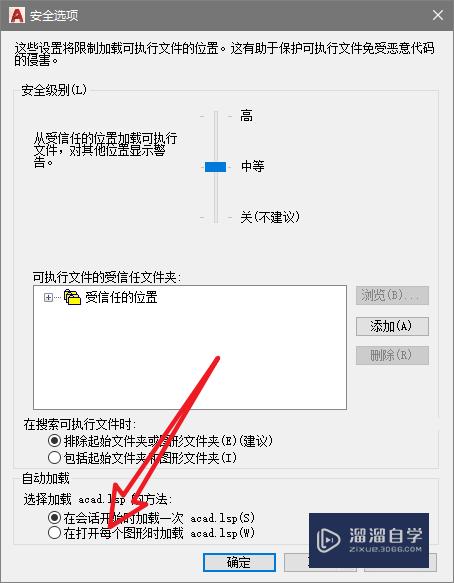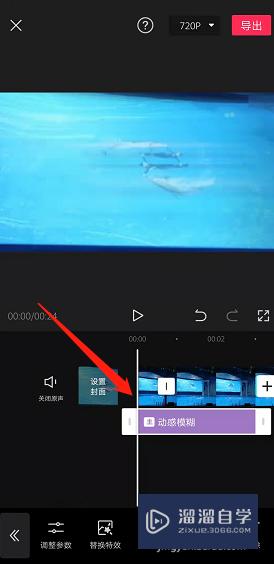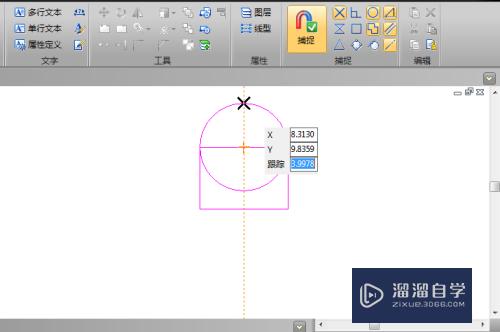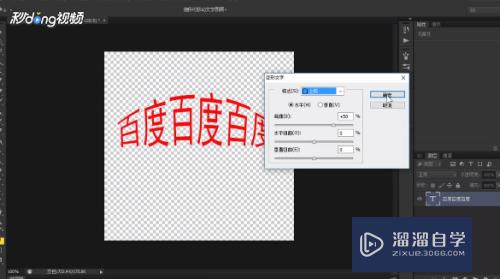Photoshop无法通过拖动细微缩放如何解决(ps不能拖动置入图片怎么办)优质
Photoshop无法通过拖动细微缩放如何解决?首先性能力需要设置使用图形处理器。然后重新启动。勾选细微缩放。具体详细图文下面将为大家进行演示。
想要玩转“Photoshop”。快点击此入口观看最新教程→→
工具/软件
硬件型号:戴尔灵越15
系统版本:WindowsXP
所需软件:Photoshop CS6
操作方法
第1步
打开photoshop程序后 双击界面
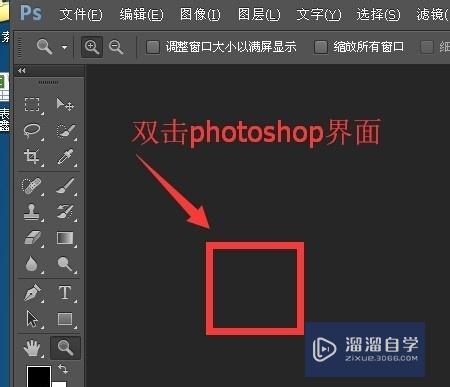
第2步
找到要打开的图片 点击打开
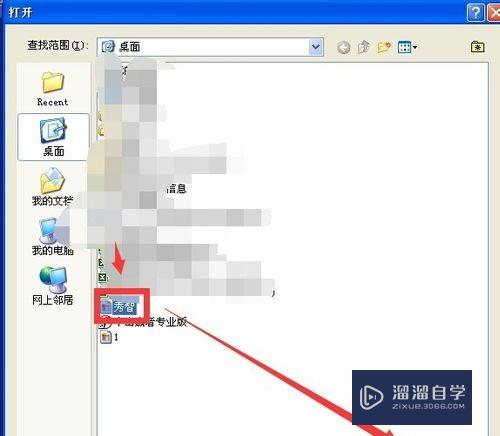
第3步
点击工具栏的编辑
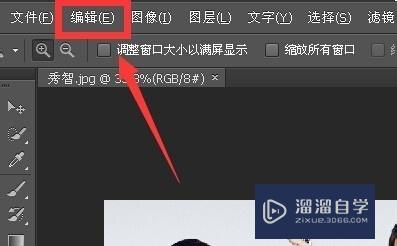
第4步
首选项中选择性能
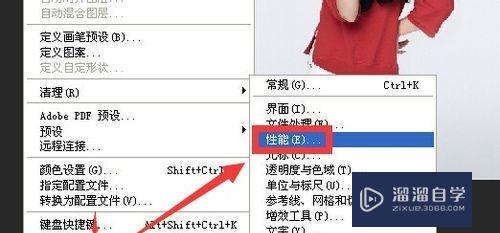
第5步
性能下 勾选使用图形处理器 然后点确定
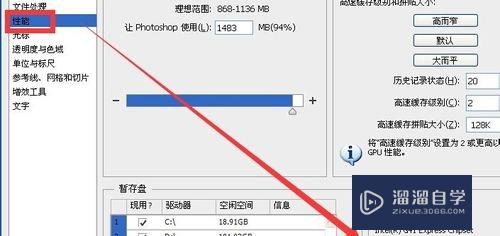
第6步
关闭程序 冲洗启动并打开图片点击缩放工具
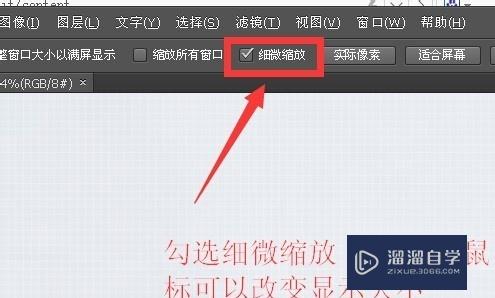
第7步
勾选细微缩放 左右拖动鼠标可以改变显示大小
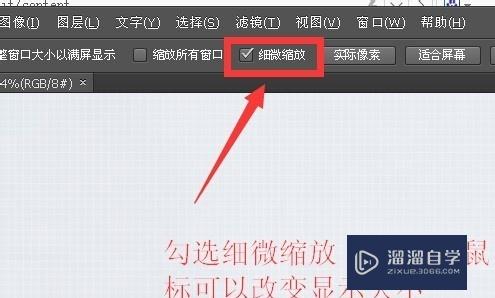
以上关于“Photoshop无法通过拖动细微缩放如何解决(ps不能拖动置入图片怎么办)”的内容小渲今天就介绍到这里。希望这篇文章能够帮助到小伙伴们解决问题。如果觉得教程不详细的话。可以在本站搜索相关的教程学习哦!
更多精选教程文章推荐
以上是由资深渲染大师 小渲 整理编辑的,如果觉得对你有帮助,可以收藏或分享给身边的人
本文标题:Photoshop无法通过拖动细微缩放如何解决(ps不能拖动置入图片怎么办)
本文地址:http://www.hszkedu.com/67631.html ,转载请注明来源:云渲染教程网
友情提示:本站内容均为网友发布,并不代表本站立场,如果本站的信息无意侵犯了您的版权,请联系我们及时处理,分享目的仅供大家学习与参考,不代表云渲染农场的立场!
本文地址:http://www.hszkedu.com/67631.html ,转载请注明来源:云渲染教程网
友情提示:本站内容均为网友发布,并不代表本站立场,如果本站的信息无意侵犯了您的版权,请联系我们及时处理,分享目的仅供大家学习与参考,不代表云渲染农场的立场!